

|
几何画板是一个作图和实现动画的辅助教学软件,用户可以根据教学需要编制出相关的图像和动画过程。几何画板是适用于数学、平面几何、物理的矢量分析、作图,函数作图的动态几何工具。 函数的定义域是函数定义的基础,是制约函数图像的重要因素,同一解析式在不同定义域下的图像不同,具体表现在其范围的大小。本节就来学习几何画板中不同定义域下函数图像的作图方法。 比如定义域是区间形式的函数图像,可按以下步骤操作: 步骤一 选取定义域1.打开几何画板,单击上方菜单栏“绘图”菜单中的“定义坐标系”命令建立直角坐标系; 2.构造x轴上的线段代表定义域区间。使用左侧工具栏“移动工具”选中x轴,然后点击“构造”菜单中“对象上的点”,再重复一次这一操作,则在x轴上取到两点,选种这两点,单击“构造”菜单中的“线段”,这条线段就可以代表一个定义域区间,如果作端点为(a,0),右端点为(b,0),则定义域区间为(a ,b)。 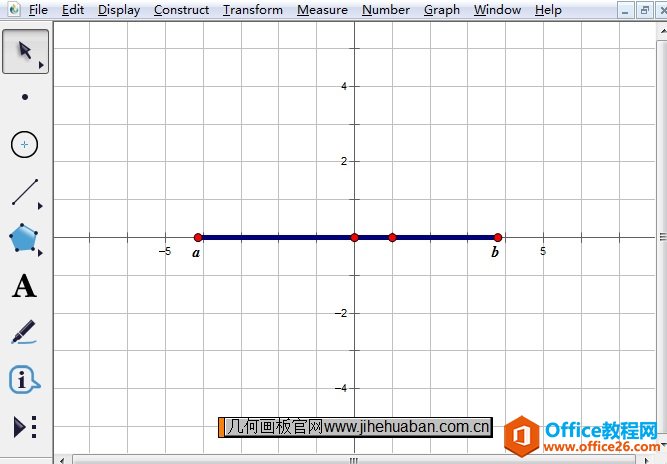 在x轴上构造定义域区间示例 步骤二 在定义域上建立自变量选中表示定义域线段,然后单击“构造”菜单中的“对象上的点”,再点击“度量”菜单中的“横坐标”,出现“xC=-2.79”即为我们要选择的自变量。 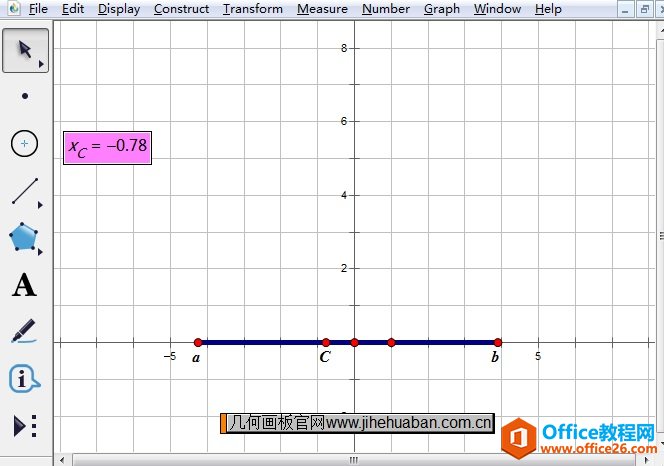 构造线段上的点作为自变量示例 步骤三 计算自变量的函数值单击“度量”菜单中的“计算”命令,在弹出的对话框利用“xC=-2.79”计算出如下图所示的函数值。 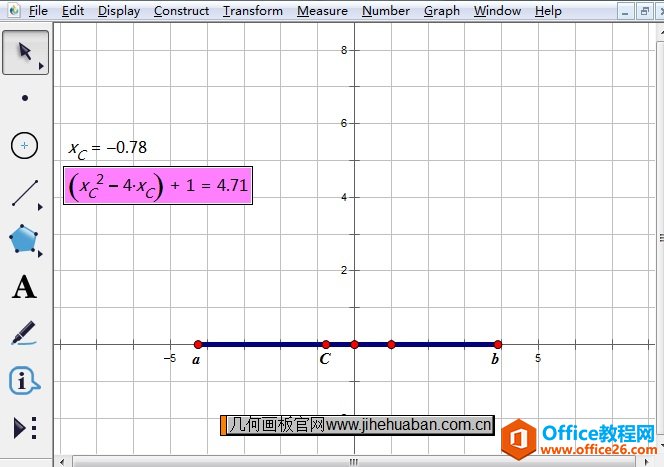 利用计算命令计算函数值示例 步骤四 构造函数图像上的点使用移动工具选中上面得到的自变量值和函数值,然后单击“绘图”菜单中的“绘制(x,y)”命令,就可以构造出函数图像上的点 P。 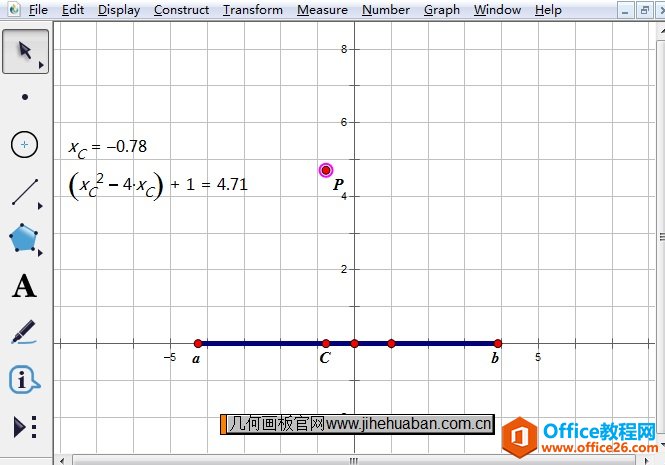 构造函数图像上的点P示例 步骤五 绘制函数图像使用移动工具选中上面图像上的点P和定义域上C点,单击上方菜单栏“构造”菜单中“轨迹”命令,就可以画出如下图所示的函数图像。 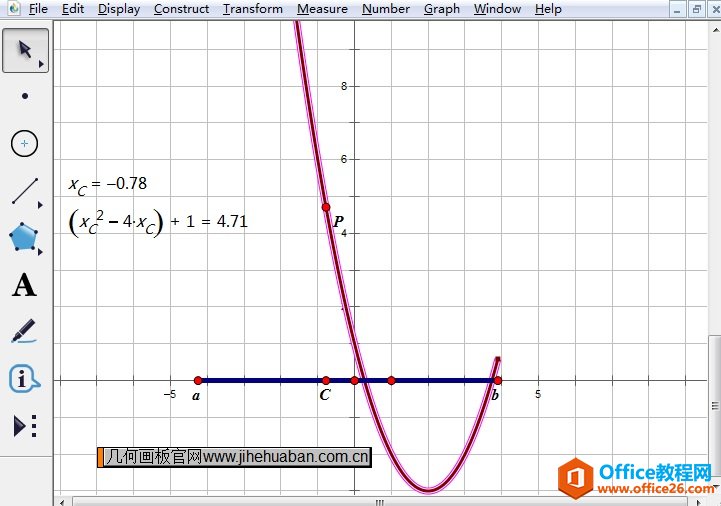 构造轨迹绘制函数图像示例 步骤六 任意调整函数的定义域区间用移动工具选中“a”和“b”点任意拖动,可以看到函数图像随a、b的变化而变化的情形,比如如下图所示的效果。 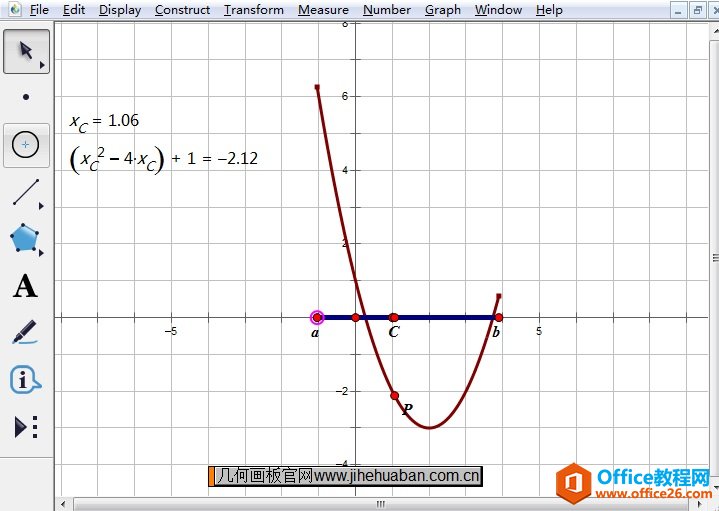 调整函数的定义域观看图像变化示例 以上就是给大家介绍的用几何画板画指定定义域函数图像的方法,主要运用了几何画板构造轨迹功能,通过拖动线段上的“a”和“b”点,就可以改变定义域,观察函数图像的不同。 几何画板提供丰富而方便的创造功能使用户可以编写出自己需要的教学课件。 |
温馨提示:喜欢本站的话,请收藏一下本站!